如何给ubuntu虚拟机添加一个新的分区
1、:选中已关机的Ubuntu虚拟机,右键选择最下面的 设置 .2):在 硬件 页面点击第三项 硬盘(scsi) 然后点击右侧的 扩展 .3):在 扩展磁盘容量 页面.你需要输入你想要添加的容量大小,单位为G.我这里原有的80g,现在又加了3g.4):输入完成之后,点击 扩展 就可以等待VMware的操作完成.5):关闭所有页面,开启虚拟机!



2、:在ubunt桌面使用 ctrl + alt + t的方式打开终端.2):在终端键入sudo -s 回车 输入密码 回车 获取了root权限.3):键入fdisk -l 查看分区表信息,将图1中画红线的数字复制到百度->字节转换器中进行换算,我们可以得出的结论是:图2.在原来的80g空间中多了我们拓展的3g.


3、调整分区表:(注意:这个步骤请先不要实践)1):键入fdisk /dev/sda [/dev/sda =图1 画的红线 ]2):可能会出现图2一样的提示,键入 c 之后键入u .[ 2):~4):请看图2,其中包含了一些内容]3):键入 n ,创建新的分区4):键入 p ,5):按下 回车 之后再按下 回车 使用给定的默认值[图3]6):键入 p 查看当前分区列表



4、重新调整分区表:因为一些原因,什么原因,什么扇区,我不了解,但是如果你认真看了上一个步骤的图2,那么你应该还记得那么提示.请看图1.[该提示大致的意思是:不支持DOS兼容模式。强烈建关闭模式(命令'c')并将显示单元更改扇区(命令‘u’)。]如果你无视上一个步骤的提示,执行了上面的步骤,请看a);如果没有,请看b);a):1):在执行上一个步骤的6):之后,你看到的分区表如图2.分区表的大小在换算后不等于我们将要拓展的大小,所以要将其删除2):在命令行中 键入 d ,之后输入你创建的分区,例如我是sda4,那么输入4 按下回车就可以了[图3[不要删除错了].3):按下 p 看看创建的分区是不是没有了.4):键入 u 按下回车[将扇区显示单元关闭].5):执行上一个步骤的3~6;完毕b):1):键入fdisk /dev/sda [/dev/sda =图1 画的红线 ]2):键入c 按下回车3):执行上一个步骤的3~6;



5、正确与存储1):看图1[理应正确了吧?].2):键入 w,保存分区表.图2:有错误的提示,但是在重启虚拟机之后执行第二个步骤之后依然能够看到我们创建的分区.3):键入partprobe更新Linux内核中读取的硬盘分区表数据

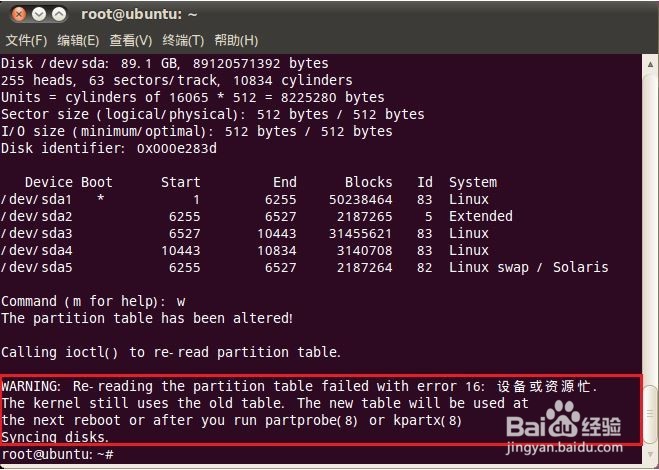

6、格式化分区1):使用磁盘实用工具 查看我们的文件系统是什么,软件看图1,文件系统图2.我的是ext42):键入mkfs-text4 /dev/sda4 [ext4 你的文件系统,sda4新添加的分区]



7、将新的分区加入到LVM1.1):键入 pvdisplay查看LVM的物理卷信息巳呀屋饔,在这里会有3个变数.([变数1:提示你需要下载lvm2,那么你按照提示下载lvm2.][变数2:下载完之后你键入 pvdisplay 命令,却没有任何反应.那么你需要键入pvcreate /dev/sda4创建新的物理卷,sda+数字,[仍然是你创建的新的分区.]再次键入pvdisplay就可以看见图1.][变数3:直接就能显示图2.但是我们仍然要使用命令 pvcreate /dev/sda4将我们新的分区加入到物理卷中.])


8、将新的分区加入到LVM2.1):键入 vgdisplay 命令查看卷组信息.这里由2个变数.([变数1:没有任何的反应[或者别的,我已经记不清楚了],那么荑樊综鲶,键入 vgcreate vgxxx /dev/sda4创建新的卷组[vgxxx代表卷组的名称,/dev/sda4.物理卷名称,下同],之后键入 vgdisplay 查看卷组信息.图1.键入vgchange -ay vgxxx 激活卷组,图2.][变数2:直接就出现卷组信息,我们只需要键入vgextend vgxxx /dev/sda4 命令将物理卷继承到已有的卷组中.图3.]



9、将新的分区加入到LVM3.1):键入 vgdisplay 得到类似图1,请记住total pe 后面的数字2):键入lvcreate -l 766 -n vgxxxx vgxxx [766,一定得是你执行1):后得出的total pe后面的值,vgxxxx不同于vgxxx是一个新的名字,你可以随便设置一个,最好是体现两者的关系.]3):键入ll /dev/vgxxx/vgxxxx [vgxxx vgxxxx上同]图2.


10、格式化逻辑卷并挂载1):键入 mkfs -t ext4 /dev/vgxxx/vgxxxx [ext4=你的文件系统,vgxxx vgxxxx上同]图1.2):键入 mount /dev/vgxxx/vgxxxx 挂载

11、ok!
